Работа с программой
AKVIS Magnifier AI использует алгоритмы машинного обучения, с помощью которых можно изменять размер изображений в пределах от 1 до 800% без потери качества. Сравните, как выглядит одно и то же изображение, увеличенное в несколько раз.


Чтобы увеличить или уменьшить изображение, требуется проделать следующие шаги:
- Шаг 1. Открыть изображение.
- В отдельной программе (файл в формате TIFF, BMP, JPEG, WEBP, RAW или PNG):
Диалоговое окно Выберите файл можно вызвать сразу после запуска программы с помощью двойного щелчка мыши в области Окна изображения или кнопкой
 на Панели управления. Кроме того, можно перетащить ярлык изображения в открытое окно программы или редактора.
на Панели управления. Кроме того, можно перетащить ярлык изображения в открытое окно программы или редактора.
- При работе с плагином:
В графическом редакторе Adobe Photoshop с помощью команды меню Файл -> Открыть или сочетания клавиш Ctrl+O на Windows, ⌘+O на Mac вызвать диалог открытия изображения и выбрать требуемый файл.
Удостовериться, что слои слиты, иначе плагин не может быть вызван, и выбрать пункт меню:
File -> Automate -> AKVIS Magnifier AI в Adobe Photoshop,
File -> Automation tools -> AKVIS Magnifier AI в Adobe Photoshop Elements.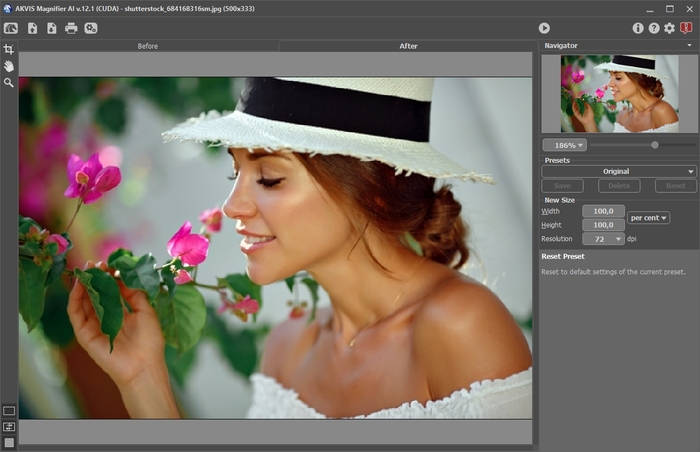
Окно программы AKVIS Magnifier AI с исходной фотографией - Шаг 2. В отдельной программе перед изменением размера можно использовать инструмент Кадрирование
 для удаления ненужных частей изображения. Настройки инструмента будут показаны на Панели настроек.
для удаления ненужных частей изображения. Настройки инструмента будут показаны на Панели настроек.
Чтобы отсечь области, не попавшие в кадр, следует нажать OK или клавишу Enter. Если нужно отменить операцию - кнопку Отмена или Esc. Чтобы вернуть область кадрирования к исходному состоянию, достаточно выбрать кнопку Сброс.
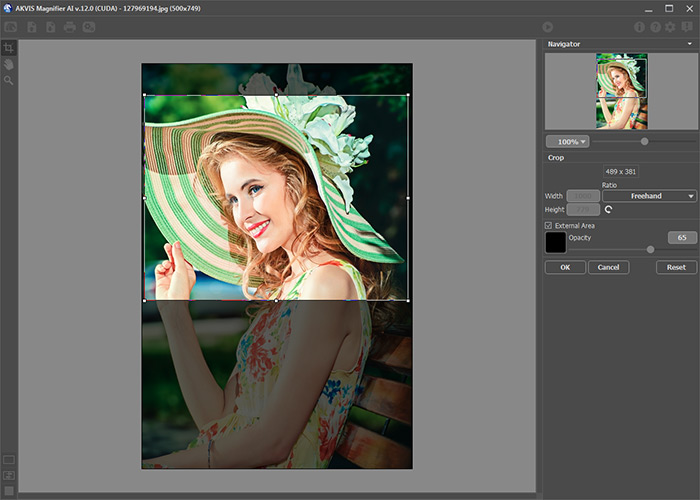
Кадрирование изображения - Шаг 3. Задать требуемое изменение размера в поле Ширина или Высота (в пикселах, процентах, мм, см или дюймах) с учётом Разрешения. Обратите внимание, что максимальное увеличение составляет 800%.
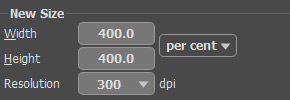
Изменение размера изображения - Шаг 4. При увеличении размера изображения выбрать алгоритм увеличения:
A. Стандартный. Увеличивает изображения, сохраняя мелкие детали. Рекомендуется для фотографий в высоком качестве, без шума и артефактов сжатия.
B. Усиленный. Увеличивает изображения, удаляя шум и дефекты сжатия, подчеркивает границы. Подходит для фотографий, сохраненных в низком качестве, иллюстраций, рисунков и изображений с текстом.
Стандартный алгоритм
 Усиленный алгоритм
Усиленный алгоритм

Настроить параметр Сглаживание (0-25). Количество удалённых деталей. Большие значения приводят к размытию изображения.

Сглаживания нет
Сглаживание = 20 - Шаг 5. При уменьшении изображения будут активны параметры:
- Шаг 6. После настройки параметров нажатием кнопки
 запустить процесс обработки. Результат будет показан на закладке После. Если в программе используется Автозапуск, расчёт видимой области проиcходит сразу. Нажатие кнопки Отмена (справа от индикатора выполнения процесса) прерывает обработку изображения.
запустить процесс обработки. Результат будет показан на закладке После. Если в программе используется Автозапуск, расчёт видимой области проиcходит сразу. Нажатие кнопки Отмена (справа от индикатора выполнения процесса) прерывает обработку изображения.
Внимание! Увеличение изображения является ресурсоёмким процессом и требует больших объёмов оперативной памяти и наличия 2-3 Гб свободного места на диске C:/ для swap-файлов. При увеличении 5-10 мегапиксельной картинки на 400% площадь изображения возрастает в 16 раз + 200-300 Мб, откуда видно, что на обработку требуется около 1,5 Гб памяти.
- Шаг 7. Настройки можно сохранить как пресет и использовать в дальнейшем. Для сохранения настроек необходимо в группе Пресеты ввести имя для пресета и нажать на кнопку Сохранить.
Настройки выбранного пресета являются значениями по умолчанию, и при следующем запуске программы все параметры примут эти значения. Если значения параметров были изменены, то для возвращения исходных настроек используется кнопка Сброс.
Для удаления пресета необходимо выбрать его из списка пресетов и нажать на кнопку Удалить.
Для того чтобы обработать изображение с помощью пресета, необходимо выбрать соответствующий пресет из списка и нажать на кнопку
 .
.
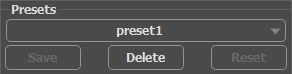
Панель пресетов - Шаг 8. В стандалон-версии AKVIS Magnifier AI есть возможность распечатать изображение.
- Шаг 9. Сохранить изображение.
- В отдельной программе:
Нажать на кнопку
 и в диалоговом окне Сохранить изображение ввести имя файла, указать формат (TIFF, BMP, JPEG, WEBP или PNG) и выбрать каталог, в который необходимо сохранить файл.
и в диалоговом окне Сохранить изображение ввести имя файла, указать формат (TIFF, BMP, JPEG, WEBP или PNG) и выбрать каталог, в который необходимо сохранить файл.
- При работе с плагином:
Нажать на кнопку
 , чтобы применить результат. Окно плагина AKVIS Magnifier AI закроется, и изменённое изображение появится в окне графического редактора.
, чтобы применить результат. Окно плагина AKVIS Magnifier AI закроется, и изменённое изображение появится в окне графического редактора.
В графическом редакторе вызвать диалог сохранения файла командой меню Файл -> Сохранить как, ввести имя файла, указать формат и выбрать каталог, в который необходимо сохранить файл.
Ниже приведён результат изменения размера изображения с настройками, указанными на скриншоте.
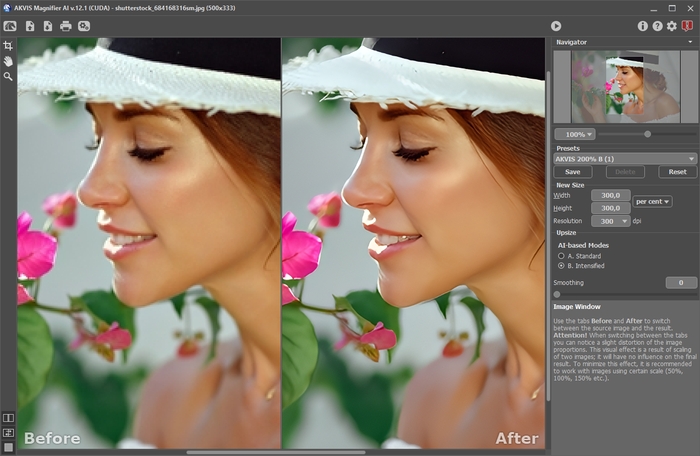
Фрагмент изображения, увеличенного в 3 раза




